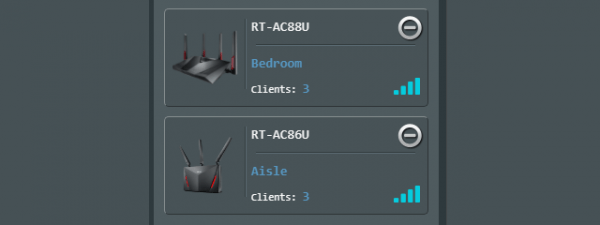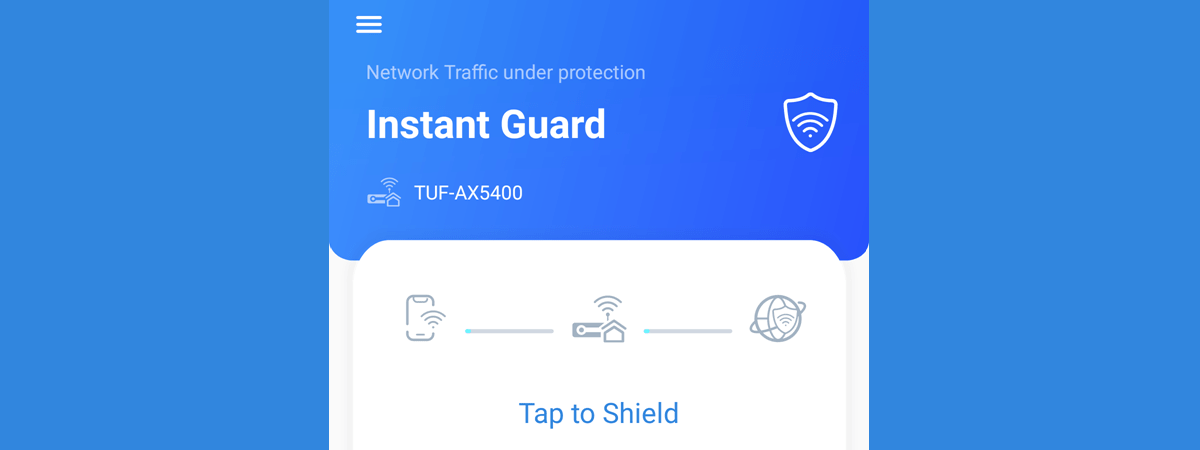Uneori, conexiunea la internet se întrerupe, iar rețeaua Wi-Fi nu funcționează. Este frustrant și ne poate afecta negativ productivitatea sau experiențele online. Să presupunem că lucrezi online cu un termen limită sau că ai o firmă, care are nevoie de conectivitate continuă la internet. În acest caz, poți beneficia de o nouă funcție de la ASUS, care-i permite routerului sau sistemului tău mesh ZenWiFi să se conecteze la telefonul tău, să folosească conexiunea sa la internet mobil și s-o partajeze cu toată rețeaua ta. Această caracteristică este exclusivă pentru routerele ASUS. Dacă ai unul și vrei să-ți folosești telefonul sau tableta ca o conexiune la internet de rezervă, iată cum funcționează:
Ce îți trebuie pentru Auto USB Backup WAN (Rețea WAN backup USB auto)?
Lansată la Computex 2023 (care a avut loc în perioada 30 mai - 2 iunie 2023, în Taipei), caracteristica Auto USB Backup WAN (Rețea WAN backup USB auto) a fost lansată inițial pentru câteva routere ASUS și sisteme mesh ZenWiFi cu Wi-Fi 6. Obiectivul este ca această funcție să satisfacă nevoile utilizatorilor care caută un router 4G sau 5G și compania intenționează să o facă disponibilă pe toate routerele extensibile ASUS și sistemele ZenWiFi cu port USB compatibile cu Wi-Fi 6 sau Wi-Fi 7. Din fericire, cu excepția câtorva modele, toate routerele și sistemele mesh produse de ASUS sunt dotate cu un port USB. Pentru a beneficia de funcția Auto USB Backup WAN, ai nevoie de următoarele:
- Un router wireless cu Wi-Fi 6 sau Wi-Fi 7 sau un sistem mesh ZenWiFi fabricat de ASUS, cu cel puțin un port USB. Routerele mai vechi și sistemele mesh Wi-Fi cu Wi-Fi 5 nu beneficiază de această funcție. Dacă ai un router mai vechi, poate că este timpul să faci upgrade la unul mai nou, cu Wi-Fi 6. Iată cinci motive pentru a cumpăra routere extensibile ASUS cu Wi-Fi 6.
- Ultima versiune de firmware pentru routerul tău ASUS sau pentru sistemul mesh ZenWiFi.
- Ultima versiune a aplicației ASUS Router instalată pe smartphone-ul sau tableta ta. De asemenea, dispozitivul cu Android sau iPhone-ul tău trebuie să aibă o conexiune de date mobile.
După ce totul este pregătit, continuă să citești acest ghid și urmează instrucțiunile mele.
Cum activezi Auto USB Backup WAN (Rețea WAN backup USB auto) pe routerul sau sistemul tău mesh Wi-Fi ASUS
Dacă routerul ASUS sau sistemul tău ZenWiFi îndeplinește cerințele menționate anterior, poți activa această funcție pentru a porni automat atunci când este necesar. Poți face asta atât de pe un laptop, cât și de pe un smartphone, și este o idee bună să activezi această funcție cât timp conexiunea ta principală la internet funcționează. Astfel, este mai ușor să folosești Auto USB Backup WAN (Rețea WAN backup USB auto) mai târziu. Iată cum faci asta:
Cum activezi Auto USB Backup WAN dintr-un browser web
Pe un laptop sau pe un PC conectat la rețeaua gestionată de routerul ASUS sau de sistemul ZenWiFi, accesează browserul tău web preferat, navighează la asus.router.com și autentifică-te cu numele de utilizator și parola de administrator. Dacă ai nevoie de ajutor, iată cum te conectezi la routerul tău ASUS.
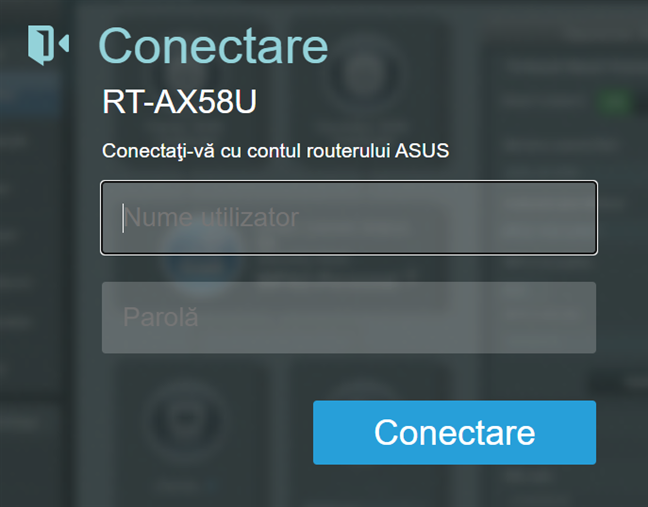
Conectează-te la routerul ASUS sau sistemul tău ZenWiFi
În interfața de administrare, accesează WAN în bara din stânga. Apoi, în partea dreaptă, alege „Rețea WAN dublă”. În „Configurație de bază”, caută „Auto USB Backup WAN”. Funcția este disponibilă pentru routerul ASUS sau sistemul ZenWiFi dacă vezi această rubrică. Bifează caseta pentru Da și apasă pe Aplicare. Așteaptă ca routerul tău să aplice setările.

Activează Auto USB Backup WAN din interfața web
Dacă nu găsești aici rubrica „Auto USB Backup WAN”, înseamnă că aceasta nu este inclusă în firmware-ul instalat pe routerul ASUS ori sistemul tău ZenWiFi. Verifică dacă sunt disponibile noi actualizări de firmware și instalează-le, dacă sunt disponibile. Apoi, verifică din nou și vezi dacă apare această funcție.
Cum activezi Rețea WAN backup USB auto din aplicația ASUS Router
Deschide aplicația ASUS Router pe smartphone-ul tău și conectează-te la router, dacă este necesar. Apoi, apasă pe Setări, derulează și apasă pe WAN.
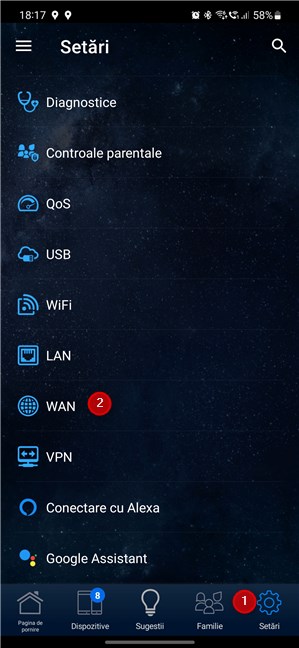
În aplicația ASUS Router, accesează Setări > WAN
În lista de setări WAN, apasă pe „Rețea WAN backup USB auto”.
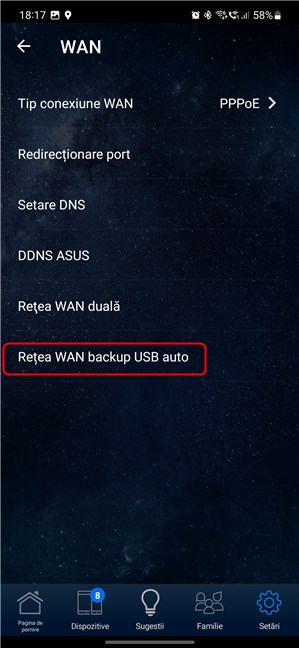
Apasă pe Rețea WAN backup USB auto
Mai departe, apasă pe comutatorul „Rețea WAN backup USB auto” pentru a activa această funcție pe routerul tău.
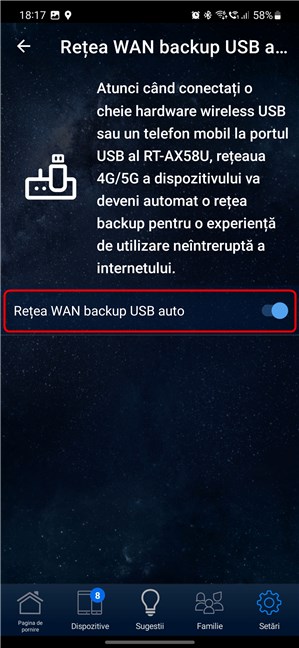
Activează Rețea WAN backup USB auto
Dacă nu vezi această funcție listată în imaginile de mai sus, actualizează aplicația ASUS Router de pe smartphone-ul tău pentru a te asigura că ai ultima versiune și verifică dacă există actualizări de firmware pentru routerul ASUS sau sistemul tău ZenWiFi. Apoi, verifică din nou.
Cum activezi Rețea WAN backup USB auto de la ASUS pe smartphone-ul tău
După ce ai efectuat pașii de mai sus, este timpul să-ți conectezi telefonul la router folosind un cablu USB. Dacă ai un iPhone, este posibil să vezi o notificare, care te întreabă dacă vrei să ai încredere în această conexiune. Confirmă că da și urmează instrucțiunile pentru telefonul tău. În acest ghid, am acoperit smartphone-urile Samsung Galaxy, majoritatea telefoanelor cu Android și iPhone-urile. Treci pur și simplu la secțiunea referitoare la dispozitivul tău.
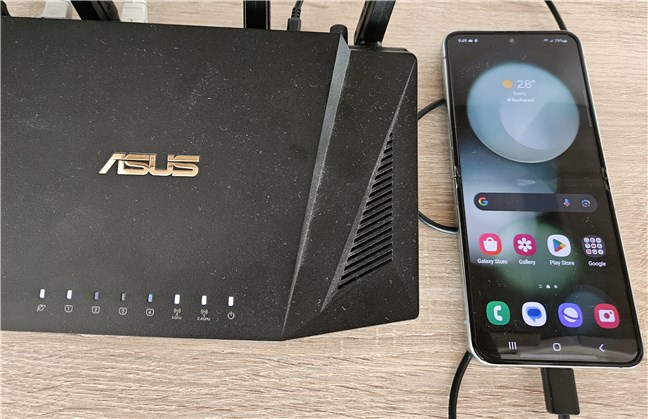
Conectează-ți telefonul la portul USB al routerului
Cum activezi Rețea WAN backup USB auto pe un Samsung Galaxy
Pe dispozitivul tău Samsung Galaxy, deschide Setări și accesează Conexiuni.

Pe dispozitivul tău Samsung Galaxy, accesează Setări > Conexiuni
În continuare, apasă pe „Hotspot mobil și Tethering”.
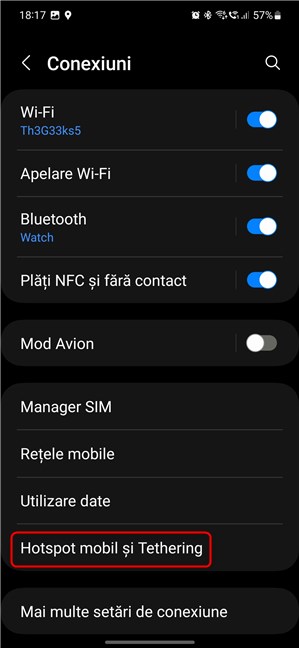
Accesează Hotspot mobil și Tethering
Activează comutatorul „Partajare conex. Internet”.
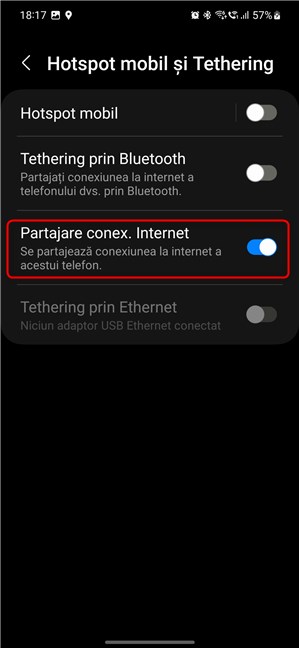
Activează Partajare conex. internet
Așteaptă câteva secunde, iar routerul ASUS sau sistemul tău mesh ZenWiFi va folosi automat conexiunea la internet de pe telefonul tău. În aplicația ASUS Router, ar trebui să vezi o notificare care începe cu „Rețea WAN backup USB auto - Serviciu de partajare a conexiunii internet”.

Rețeaua WAN backup USB auto este activată și folosită
De asemenea, ledul Internet de pe routerul ASUS sau sistemul tău ZenWiFi ar trebui să-și schimbe culoarea din roșu în alb, sugerând că este acum conectat la internet. Apoi, toate dispozitivele din rețeaua ta ar trebui să aibă acces la internet prin intermediul rețelei Wi-Fi gestionate de routerul ASUS sau de sistemul tău ZenWiFi.
Cum activezi Rețea WAN backup USB auto pe un smartphone cu Android
Dacă ai un smartphone cu Android de la o altă marcă decât Samsung, această secțiune este pentru tine. Pentru a te ajuta, am luat un smartphone Google Pixel cu Android 13 și am parcurs aceiași pași:
Începe prin a deschide Setări pe telefonul tău. Apoi, apasă pe Rețea și internet.
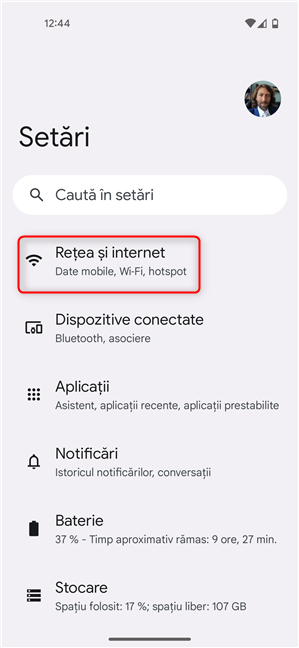
Pe dispozitivul tău cu Android, accesează Setări > Rețea și internet
În lista de setări, apasă pe Hotspot și tethering.
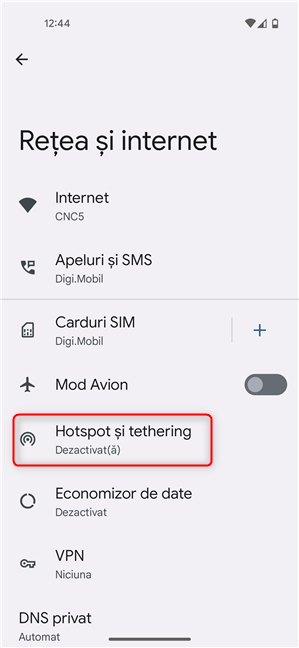
Apasă pe Hotspot și tethering
Activează „Tethering prin USB”; altfel, Rețea WAN backup USB auto nu poate funcționa.
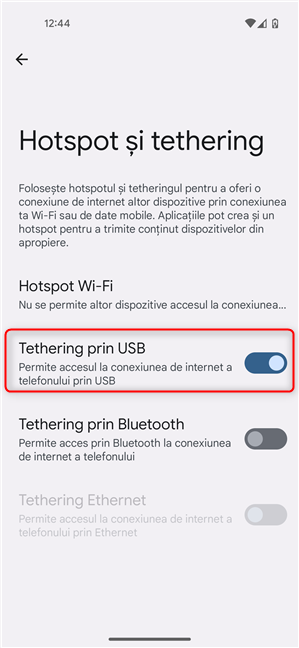
Activează Hotspot Wi-Fi și Tethering prin USB
După câteva secunde, routerul ASUS sau sistemul tău ZenWiFi folosește automat tethering prin USB și vei vedea o notificare în aplicația ASUS Router.

Rețeaua WAN backup USB auto este activată și folosită
Toate dispozitivele din rețeaua ta ar trebui să aibă acum acces la internet prin Wi-Fi-ul gestionat de routerul ASUS sau de sistemul tău ZenWiFi.
Cum activezi Rețea WAN backup USB auto pe un iPhone
Dacă folosești un iPhone, lucrurile sunt și mai simple: deschide Configurări pe iPhone-ul tău și apasă pe Hotspot personal.
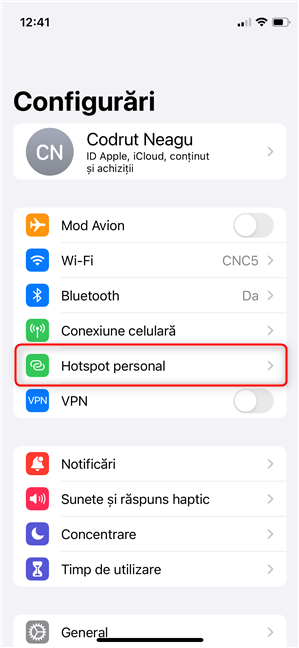
Pe iPhone, accesează Configurări > Hotspot personal
Apasă pe comutatorul „Permite conectarea altora”.
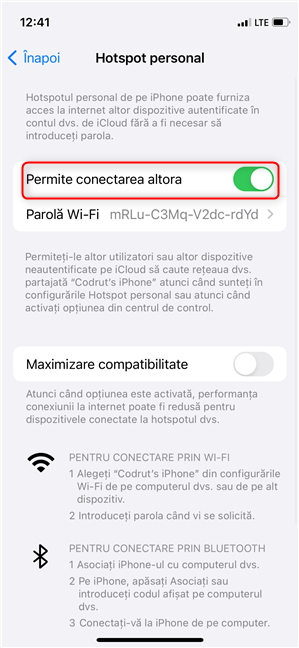
Permite conectarea altora
Routerul ASUS sau sistemul tău ZenWiFi are nevoie de câteva secunde pentru a se conecta la iPhone și pentru a folosi conexiunea mobilă a acestuia ca și conexiune la internet pentru întreaga rețea.
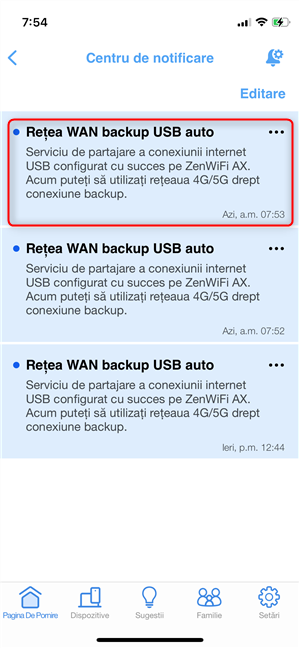
Rețeaua WAN backup USB auto este activată pe iPhone-ul tău
Aplicația ASUS Router ar trebui să afișeze o notificare cu privire la configurarea cu succes pentru tethering prin USB.
BONUS: Unde găsești ajutor dacă lucrurile nu funcționează
Această caracteristică este inovatoare și poate fi foarte utilă. Este însă, de asemenea, tehnică și s-ar putea să apară probleme atunci când încerci s-o faci să funcționeze. În acest caz, consultă această pagină de asistență de la ASUS: [Wireless Router] Cum se configurează WAN de rezervă cu personal Hotspot/USB Tethering?
Nu este mai simplu să creezi pur și simplu un hotspot mobil?
După ce ai citit acest ghid și ai urmat toți pașii, s-ar putea să te întrebi: nu este mai simplu să faci un hotspot pe telefon sau pe tabletă?
De exemplu, îți poți transforma dispozitivul cu Android într-un hotspot Wi-Fi cu doar câteva apăsări. Este la fel de ușor să-ți activezi un hotspot Wi-Fi pe iPhone. Da, poți, dar:
- Apoi, trebuie să conectezi manual toate dispozitivele din rețeaua ta la hotspotul mobil. Acest proces poate fi anevoios și poate lua mult timp. Dacă ai mai multe dispozitive care folosesc Wi-Fi pe routerul ASUS sau sistemul tău ZenWiFi, activarea funcției Auto USB Backup WAN (Rețea WAN backup USB auto) este mult mai rapidă.
- Raza de acțiune a hotspotului de pe telefonul sau tableta ta este mult mai limitată decât raza de acțiune a Wi-Fi-ului emis de routerul ASUS și ZenWiFi. Dacă folosești această funcție ASUS, rețeaua ta va continua să funcționeze în mod normal și nu va trebui să schimbi poziția dispozitivelor tale.
- Atunci când conexiunea principală la internet revine la normal, este simplu să dezactivezi Auto USB Backup WAN (Rețea WAN backup USB auto) prin deconectarea telefonului de la router. Routerul va trece din nou la conexiunea principală la internet, iar rețeaua ta va continua să funcționeze fără întrerupere.
Ce părere ai despre Auto USB Backup WAN pentru routere ASUS si sisteme ZenWiFi?
Acum știi în detaliu cum merge această funcție și cum îți poate fi utilă. Încearc-o. Poate faci un prim test atunci când conexiunea principală la internet funcționează: pur și simplu deconectează cablul de internet de la routerul ASUS sau sistemul tău ZenWiFi, urmează toți pașii de configurare și vezi cum funcționează totul. Astfel, atunci când internetul chiar pică, vei fi familiarizat cu ceea ce trebuie să faci și vei putea activa conexiunea la internet de rezervă în cel mai scurt timp.



 06.09.2023
06.09.2023